
發(fā)布: 點(diǎn)擊量:374次 發(fā)布時(shí)間:2014-11-17 09:34:58
使用標(biāo)簽機(jī)方法錯(cuò)誤,不僅會(huì)損壞標(biāo)簽機(jī),而且會(huì)耽誤工作、造成時(shí)間的浪費(fèi),所以掌握一種正確的使用方法很重要,那么,如何使用標(biāo)簽機(jī)方法正確呢?來(lái)聽聽碩方標(biāo)簽機(jī)廠家的介紹:
如何使用標(biāo)簽機(jī)裝入標(biāo)簽帶?
按下開蓋按鍵,打開上蓋,豎直方向放入標(biāo)簽帶(請(qǐng)確保標(biāo)簽帶內(nèi)標(biāo)簽已拉直,碳帶不松弛。若松弛,按照標(biāo)簽帶上蓋的箭頭方向轉(zhuǎn)動(dòng),將碳帶張緊)。放入標(biāo)簽帶時(shí),不要讓碳帶和標(biāo)簽碰到打印頭或其它部件。
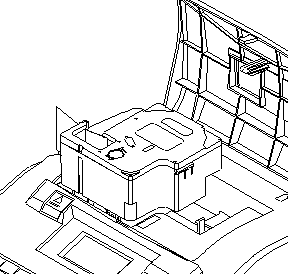
放入標(biāo)簽帶后,壓下蓋緊機(jī)器上蓋,打開電源便可進(jìn)行本機(jī)操作了。
如何使用標(biāo)簽機(jī)連接電腦?
LP6400計(jì)算機(jī)編輯能實(shí)現(xiàn)更復(fù)雜、精美的標(biāo)簽編輯,滿足您的需求。如果需要計(jì)算機(jī)進(jìn)行標(biāo)簽編輯,只需在計(jì)算機(jī)上安裝LP6400編輯軟件和驅(qū)動(dòng)程序(隨機(jī)附贈(zèng)的程序光盤)。
碩方標(biāo)簽機(jī)廠家對(duì)如何使用標(biāo)簽機(jī)LP6400有以下詳細(xì)的按鍵介紹:
【長(zhǎng)度】: 設(shè)置所編輯標(biāo)簽的段落長(zhǎng)度和標(biāo)簽長(zhǎng)度。段落長(zhǎng)度的設(shè)定范圍12-800mm,標(biāo)簽長(zhǎng)度的設(shè)定范圍12-800mm,默認(rèn)的是自動(dòng)段落長(zhǎng)度和自動(dòng)標(biāo)簽長(zhǎng)度。
【邊距】: 設(shè)置各個(gè)段落和整個(gè)標(biāo)簽的左右空白長(zhǎng)度,此功能對(duì)所有的打印內(nèi)容有效,不受【范圍】設(shè)置的狀態(tài)影響。
【字高】:設(shè)置當(dāng)前編輯內(nèi)容的字高,有指定字高和自動(dòng)字高。
【排列】:用來(lái)調(diào)整所編輯內(nèi)容在該段落中的位置關(guān)系,對(duì)段落中的各行有效,對(duì)整個(gè)標(biāo)簽中的段落無(wú)效。默認(rèn)設(shè)置是居中對(duì)齊。推薦閱讀>>>>>>>>>標(biāo)簽機(jī)哪種好
【字體】: 字體設(shè)置的作用是對(duì)整個(gè)標(biāo)簽,默認(rèn)狀態(tài)為黑體。
【樣式】: 設(shè)置輸入字符的字形設(shè)置、縮放設(shè)置、鏡像打印、重復(fù)打印和打印模式。
【間距】:設(shè)置字間距及多行段落中的行間距。
【橫豎】: 設(shè)定行或段落的打印方向,包括橫向打印、豎向打印、旋轉(zhuǎn)打印,默認(rèn)設(shè)置為橫向打印。
【文件】: 將已編輯的標(biāo)簽內(nèi)容指定一個(gè)文件名,然后保存在本機(jī)中,以便將來(lái)使用。保存的文件可以打開和刪除。
【刪除】: 刪除內(nèi)容時(shí),對(duì)應(yīng)內(nèi)容的樣式和修飾也被刪除。此功能用來(lái)刪除標(biāo)簽中的行、段落或者所有內(nèi)容。
【修飾】: 對(duì)【范圍】限定的內(nèi)容加上修飾,默認(rèn)設(shè)置無(wú)任何修飾。
如何使用標(biāo)簽機(jī)?通過(guò)上文碩方標(biāo)簽機(jī)廠家的詳細(xì)介紹,相信大家對(duì)碩方標(biāo)簽機(jī)LP6400的操作方法都應(yīng)該有了清楚的認(rèn)識(shí),如果您還有什么不明白的,在線咨詢碩方廠家即可;010-62968596。
首 頁(yè) | 公司簡(jiǎn)介 | 產(chǎn)品展示 | 公司新聞 | 銷售網(wǎng)絡(luò) | 程序下載 | 新品發(fā)布 | 友情鏈接 | 聯(lián)系我們
碩方科技(北京)有限公司 營(yíng)業(yè)執(zhí)照 地址:北京市海淀區(qū)上地東路29號(hào)2B綜合樓四層
Email:supvan@126.com 聯(lián)系電話:010-62968596 郵編:100085 傳真號(hào)碼:010-62968219
京ICP備:12039575號(hào) 京公網(wǎng)安備:11010802011777
掃一掃企業(yè)微信:shuofangkeji





 聯(lián)系我們
聯(lián)系我們 加入收藏
加入收藏
